- Parte 1: O que é autenticação de dois fatores
- Parte 2: Como ativar a autenticação de dois fatores
- Parte 3: Como remover um dispositivo confiável para autenticação do fator 2
- Parte 4: Como desativar a autenticação de dois fatores
- Parte 5: Remover todas as configurações do iPhone com o FoneEraser para iOS
Apague facilmente todo o conteúdo e configurações do iPhone, iPad ou iPod de forma completa e permanente.
- Limpar arquivos indesejados do iPhone
- Limpar cache do iPad
- Limpar os cookies do Safari para iPhone
- Limpar o cache do iPhone
- Limpar a memória do iPad
- Limpar o histórico do iPhone Safari
- Excluir contatos do iPhone
- Excluir o backup do iCloud
- Excluir e-mails do iPhone
- Excluir WeChat do iPhone
- Excluir iPhone WhatsApp
- Excluir mensagens do iPhone
- Excluir fotos do iPhone
- Excluir lista de reprodução do iPhone
- Excluir código de restrição de iPhone
Como configurar a autenticação de dois fatores no iPhone
 Escrito por Lisa Ou / 05 de janeiro de 2021 09:00
Escrito por Lisa Ou / 05 de janeiro de 2021 09:00Você conhece a autenticação de dois fatores do iPhone? O que pode fazer pelo seu iPhone?
Se você quiser saber as respostas para essas perguntas, você deve seguir em frente para conseguir o que deseja.

Lista de guias
- Parte 1: O que é autenticação de dois fatores
- Parte 2: Como ativar a autenticação de dois fatores
- Parte 3: Como remover um dispositivo confiável para autenticação do fator 2
- Parte 4: Como desativar a autenticação de dois fatores
- Parte 5: Remover todas as configurações do iPhone com o FoneEraser para iOS
1. O que é autenticação de dois fatores?
A autenticação de dois fatores é uma camada extra de segurança para o seu ID da Apple, projetado para garantir que você seja a única pessoa que pode acessar sua conta, mesmo que alguém saiba sua senha.
Sua conta só pode ser acessada em seus dispositivos confiáveis, como seu iPhone, iPad ou Mac. É necessário verificar se você confia no novo dispositivo com sua senha e código de verificação de seis dígitos exibidos em seus dispositivos confiáveis automaticamente se quiser usar sua ID da Apple em um novo dispositivo.
Você não será solicitado a fornecer um código de verificação nesse dispositivo novamente, a menos que você saia completamente, apagar dispositivo iOS ou deseja alterar a senha por motivos de segurança.
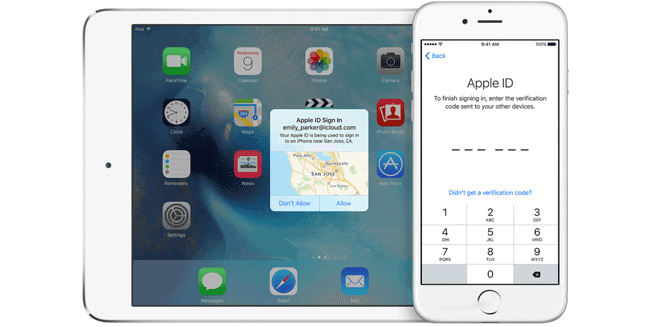
2. Como ativar a autenticação de dois fatores
Abaixo estão as etapas para ativar a autenticação de dois fatores para o ID da Apple.
Passo 1Acesse Configurações > seu nome > Senha e segurança se você estiver usando o iOS ou posterior. Ou você pode ir para ir para Configurações > iCloud > seu ID da Apple > Senha e Segurança se você estiver usando o iOS 10.2 ou anterior.
Passo 2Toque em ativar Autenticação de dois fatores.
Passo 3Torneira Continuar.
Passo 4Digite um número de telefone para receber os códigos de verificação ao fazer login. Você pode optar por receber os códigos por mensagem de texto ou ligação telefônica e toque em Próximo.
Passo 5 Digite o código e ative a autenticação de dois fatores.
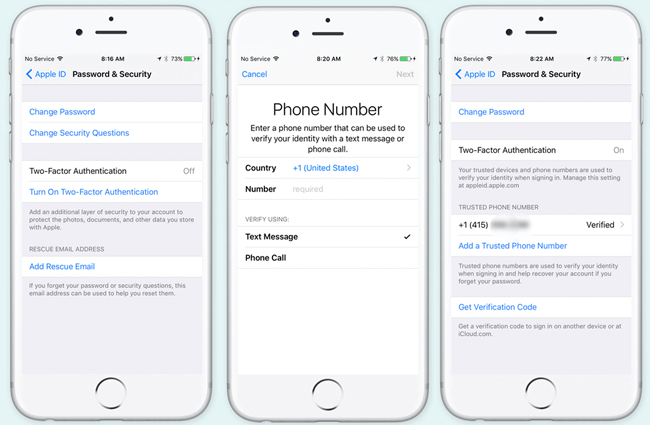
3. Como remover dispositivo confiável para autenticação de 2 fatores
Você terá dúvidas de como fazer caso não use mais um desses aparelhos confiáveis. Você pode visualizar e gerenciar a lista de dispositivos confiáveis, que mostra os dispositivos nos quais você está conectado com seu ID Apple. Aqui estão os passos simples para remover um dispositivo confiável.
Passo 1Acesse Configurações > Seu nome.
Passo 2Role para baixo para encontrar o dispositivo confiável que você deseja remover e toque nele.
Passo 3Então você pode ver as informações detalhadas do dispositivo em que você confiava, toque no Remover da conta.
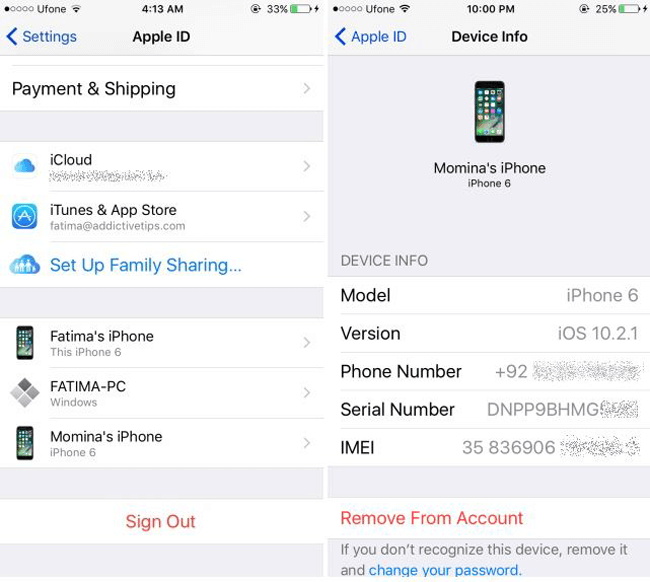
4. Como desativar a autenticação de dois fatores
Se você escolher o Recuperar do arquivo de backup do iCloud modo de recuperação com FoneLab para iOS, você será solicitado a desativar a autenticação de dois fatores no seu dispositivo. Depois disso, você pode ativá-lo ou desativá-lo como desejar. Observe que você não pode desativar a autenticação de dois fatores para algumas contas criadas no iOS 10.3 ou no macOS Sierra 10.12.4 e posterior. Se você criou seu Apple ID em uma versão anterior do iOS ou macOS, pode desativar a autenticação de dois fatores.
Abaixo, veja como desativar a autenticação de dois fatores antes de a Apple remover o serviço Desligar.
Passo 1Vou ao Página da conta da ID da Apple e faça login na sua conta.
Passo 2Encontre Segurança e clique Editar no lado direito.
Passo 3Clique Two-Factor Authentication Desligar.
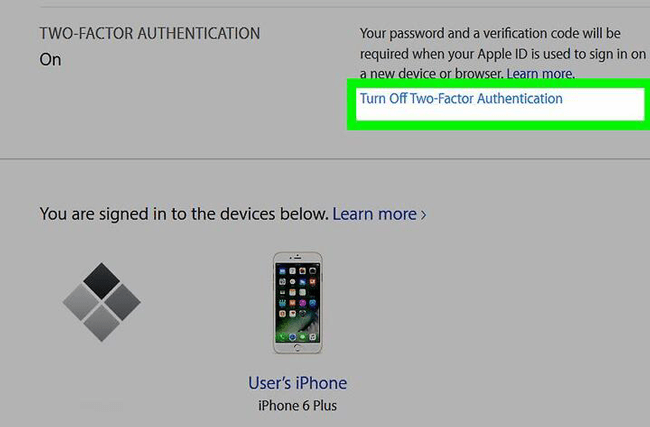
Passo 4Crie novas perguntas de segurança e verifique sua data de nascimento.
Infelizmente, não é mais possível desativar a autenticação de dois fatores na página da sua conta Apple ID. Se você ativou a autenticação de dois fatores acidentalmente, poderá redefinir uma nova senha para o seu ID Apple através do email da Apple com cliques simples.
Passo 1Abra o email protegido que você usou para o seu ID Apple, selecione o email sobre autenticação de dois fatores recebida agora.
Passo 2Há um link nele para permitir que você desabilite a autenticação de dois fatores ao redefinir a senha, clique para abri-la.
Passo 3Digite uma nova senha na caixa duas vezes.
Você será lembrado de que a autenticação de dois fatores foi desativada. Observe que o link será viável apenas uma vez; use-o com cuidado.
5. Remova todas as configurações do iPhone com FoneEraser para iOS
Há mais e mais dados armazenados no iPhone conforme o tempo passa. Como fotos, vídeos, aplicativos, configurações e muito mais. Se você acha que o armazenamento do seu telefone está quase cheio e deseja removê-lo para liberar seu espaço no iPhone, Você pode usar FoneEraser para iOS para limpar os dados do iPhone. Tem ótimos recursos para fazer seu iPhone rodar mais suavemente.
- Este software suporta totalmente o iPhone, iPad e iPod touch.
- Existem três níveis de apagamento para opções.
- Isso garante que os dados excluídos não possam ser recuperados.
- É seguro e fácil de usar.
Passos abaixo é como limpar todas as configurações no iPhone.
Passo 1Baixe e instale o software no seu computador. Então será lançado automaticamente. Caso contrário, clique duas vezes no ícone do programa para abri-lo.
O FoneEraser para iOS é o melhor limpador de dados para iOS que pode apagar facilmente todo o conteúdo e configurações do iPhone, iPad ou iPod de forma completa e permanente.
- Limpe dados indesejados do iPhone, iPad ou iPod touch.
- Apague os dados rapidamente com uma sobrescrição única, o que pode economizar tempo para muitos arquivos de dados.

Passo 2Conecte seu iPhone ou iPad com o cabo USB e toque em Confiança na tela do seu dispositivo, se ele aparecer.


Passo 3Escolha um nível de apagamento no Alto nível, Nível médio e Nível baixo. O Alto nível é recomendado para você aqui.

Passo 4Clique na Início ícone à direita depois que tudo estiver pronto.

Passo 5 Clique Sim para confirmar que você deseja apagar seu dispositivo novamente.

Como você vê,apagar iPhone ou iPad com FoneEraser para iOS é simples e seguro. Ele também permite que você excluir fotos, limpar dados do cache no seu dispositivo. Por que não baixar e tente agora!
